站长资源电脑基础
如何把电脑鼠标指针变成QQ空间的鼠标指针
简介首先,我们登陆自己的QQ空间,然后依次点上面的“装扮”、“装扮商城”、“单品”、“装饰”、“鼠标”(不会的朋友,请看图哈)接下来,找自己喜欢的鼠标指针,选择好后,我们就用鼠标右键点
首先,我们登陆自己的QQ空间,然后依次点上面的“装扮”、“装扮商城”、“单品”、“装饰”、“鼠标”(不会的朋友,请看图哈)
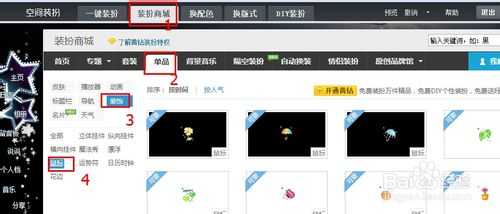
接下来,找自己喜欢的鼠标指针,选择好后,我们就用鼠标右键点击该图案,然后选择“属性”(我选择的是海之鳐,哈哈)

在弹出的属性窗口,我们把地址复制下来。(如图)
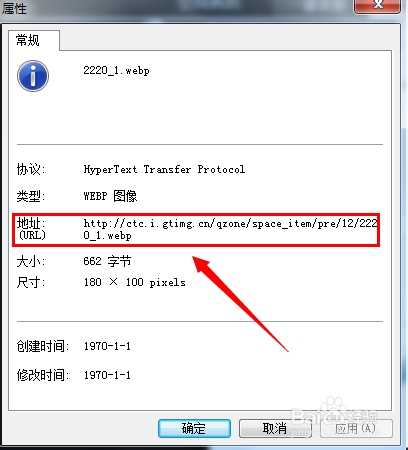
接下来,我们就不用管QQ空间了,打开记事本,把刚才复制的鼠标的地址粘贴到记事本或者word中。然后修改,修改两个地方,如图
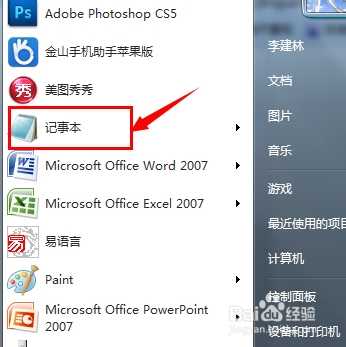
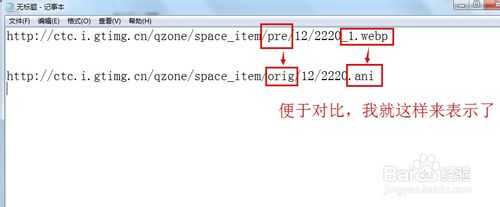
我们把修改好的地址,复制到浏览器最上面的地址栏处,然后按一下回车键。
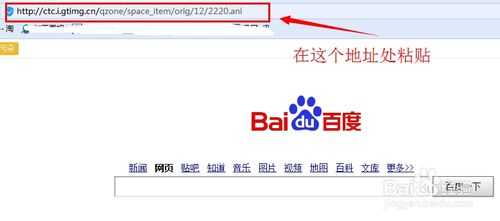
按了回车键后,就会弹出一个下载的窗口。然后,我们可以将下载地址改一下(这个文件以后要长期用,所以放在D盘和E盘比较好),文件名随便你啦!接下来下载这个文件。下载好后,我们就可以看到这个鼠标指针了,但不用管它。
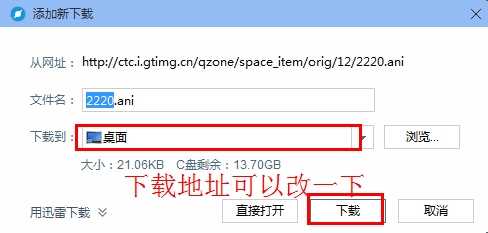
接下来,我们替换鼠标的指针。在win7系统中,我们在桌面的任意处,点击鼠标右键,选择“个性化”。就会弹出一个窗口,在弹出的窗口的左边点击“更改鼠标指针”
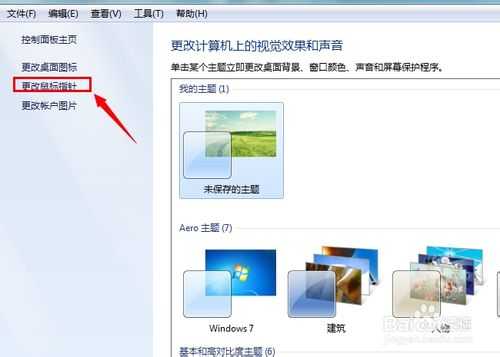
在弹出的“鼠标属性”中,点击浏览
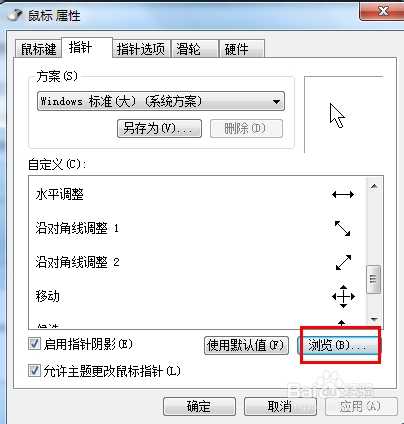
然后找到你刚才下载的文件的位置,然后点“打开”,不会的朋友,请看图哈
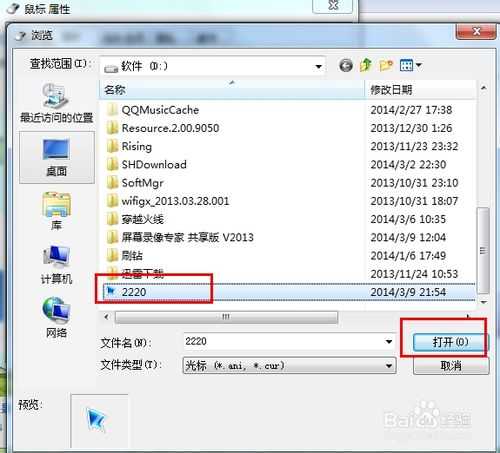
最后一步,点“确定”就大功告成了。哈哈,是不是鼠标指针变成你想要的了,开心吧
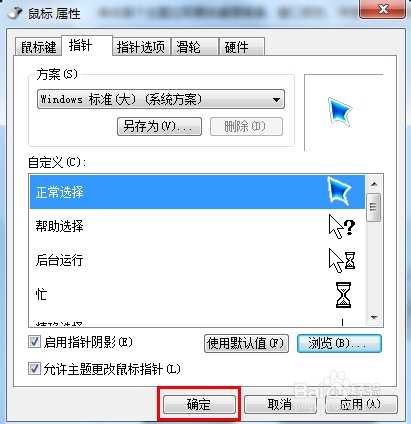
说明一下,我用的是windows7系统,所以替换鼠标指针的这一步可能与windows8和windowsXP有些不一样,但方法总体上都是一样的,在鼠标属性中更换鼠标指针。